'Drush', o el "Drupal Shell", es uno de los mejores amigos del administrador de Drupal. Sus numerosas herramientas de línea de comandos permiten a un usuario iniciar sesión en un servidor web y realizar tareas de rutina, como aplicar actualizaciones, bloquear usuarios o incluso "arrancar" una nueva instalación de Drupal.
Como con cualquier software, es aconsejable mantener copias de seguridad periódicas. Esto también es cierto en el caso de Drupal, donde las actualizaciones de los módulos complementarios realizarán ciertas operaciones de base de datos que no se pueden deshacer fácilmente. Si esto causa problemas con otros módulos o con el núcleo de Drupal, querrá poder "retroceder" a una versión anterior.
Afortunadamente, la aplicación drush proporciona una útil utilidad de "archivo", así como un comando de "restauración" correspondiente.
Copia de seguridad de su instalación existente
El comando drush viene con muchos subcomandos, entre ellos el comando drush ard o "archive dump". Este comando realiza las siguientes acciones cuando se ejecuta desde una instalación de Drupal (es decir, desde cualquier lugar dentro del árbol de directorios):
-
En primer lugar, exportará una copia de la(s) base(s) de datos para su(s) sitio(s)
-
A continuación, tomará una copia de todos los archivos de instalación
-
Por último, creará un archivo de la exportación de la base de datos y los archivos del sitio en el directorio de trabajo actual
Esto le permite crear una instantánea de su sitio con el siguiente comando que se muestra en el siguiente ejemplo.
Comando drush ard de Drush.
drush ard
Database dump saved to [success] /tmp/drush_tmp_1477498943_5810d83f2ad81/mobius_dev_drupal.sql Archive saved to [ok] /home/path/to/archive-dump/20161026162145/mydrupalsite.20161026_16 2206.tar.gz
¿Observe cómo drush agregará una marca de fecha/hora al archivo...? bonito, ¿eh?
Nota
También puede usar lo siguiente para realizar el mismo comando que el anterior
-
copia de seguridad del archivo de drush
-
drush arb
De forma predeterminada, drush utilizará un nombre de archivo que contiene una marca de fecha y hora, por lo que puede conservar tantas instantáneas del sitio como desee. Los archivos de copia de seguridad están en formato tar estándar comprimido con gzip, por lo que puede usar su utilidad de archivo favorita para inspeccionar su contenido. Algunas opciones útiles que puede proporcionar junto con el comando drush ard son las siguientes:
-
"--destination":esta opción le permite especificar otro destino para el archivo de copia de seguridad, por lo que no ensuciará su instalación de Drupal con archivos en ubicaciones aleatorias. Tenga en cuenta que deberá proporcionar una ruta completa y un nombre de archivo, p. "drush ard --destination /home/user/backups/drupal/drupal_backup.tar.gz."
-
"--overwrite":normalmente, si intenta realizar una copia de seguridad con la misma ruta y nombre de archivo que un archivo existente, el comando fallará. Pero esta opción le permite sobrescribir el archivo anterior con una nueva versión. Esto es útil si desea tener siempre una copia de seguridad actual a mano para una restauración rápida.
-
"--no-core":esto le permite excluir la instalación central de Drupal y solo hacer una copia de seguridad de los datos relacionados con los sitios que ha creado. Por qué querrías hacer esto? Bueno, siempre puede obtener la última versión de Drupal del sitio web del proyecto o FTP, por lo que no es necesario que desperdicie espacio de almacenamiento en él. También podría ser que algo le haya pasado a su instalación principal y le gustaría restaurar una copia limpia de Drupal y luego su sitio además de eso.
Una vez que tenga un comando drush ard que se adapte a sus necesidades, no olvide incluirlo en su script de shell de administración favorito o como parte de sus trabajos cron.
Restauración de su sitio
Entonces, en caso de que su antiguo servidor haya explotado (lo siento), ha encontrado un nuevo alojamiento, incluido el espacio web y el acceso a un servidor de base de datos. Ahora es el momento de restaurar su sitio desde una de sus copias de seguridad. El comando drush arr hará esto por usted si sigue los siguientes pasos:
-
Primero, copie el archivo de copia de seguridad que desea restaurar en la ubicación en la que desea restaurarlo (este suele ser el directorio raíz de su servidor web).
-
A continuación, ejecute el comando drush arr '/path/to/nameofyourbackup.tar.gz'. Esto desempaquetará todo el árbol de directorios de su instalación de Drupal (siempre que no haya usado la opción "--no-core").
-
Además, en la raíz de su instalación de Drupal habrá una exportación de la base de datos. Deberá importar esto a una nueva base de datos para restaurar todo su contenido, usuarios, etc. Suponiendo que está usando una base de datos MySQL y ya tiene un usuario de base de datos creado, puede usar uno de los siguientes para realizar la importación:
-
Mientras esté conectado como un usuario que tiene acceso a la nueva base de datos de Drupal, emita el siguiente comando desde la terminal:[email protected]:~$ mysql drupal_db_name
-
Usando phpMySQL puede usar una interfaz web para importar la exportación a una base de datos nueva (vacía).
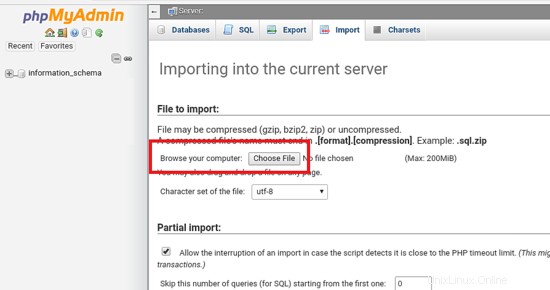
-
-
Por último, es probable que deba realizar algunos ajustes en su archivo settings.php, incluidos:
-
Verifique los permisos en su sitio:si tiene un nombre de usuario diferente cuando extrajo los archivos de su sitio (y probablemente lo tenga si se trata de otra cuenta de alojamiento), no podrá modificar ningún archivo o directorio, y es posible que ni siquiera poder ver su sitio.
-
Ajustar la URL y/o el puerto donde residen sus sitios.
-
Cambie la URL, el nombre de usuario y la contraseña donde se encuentra la base de datos de su sitio.
-
Una vez que esté completo, debería poder visitar la URL de su página de inicio y ver su sitio tal como lo dejó... solo, esperamos, en un host más resistente.